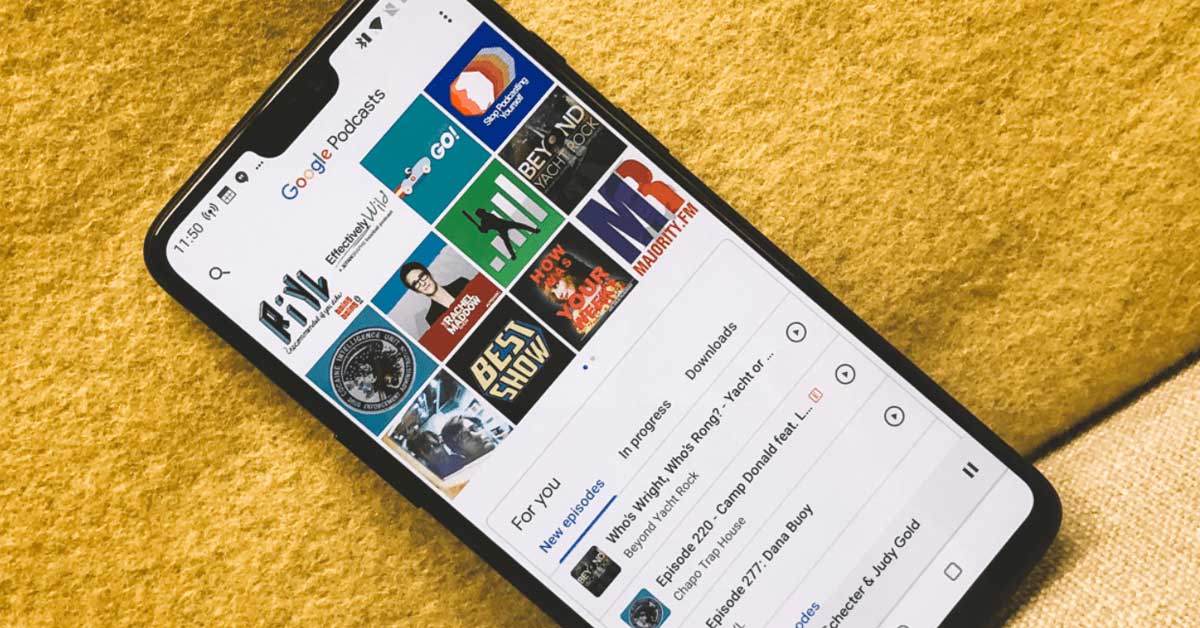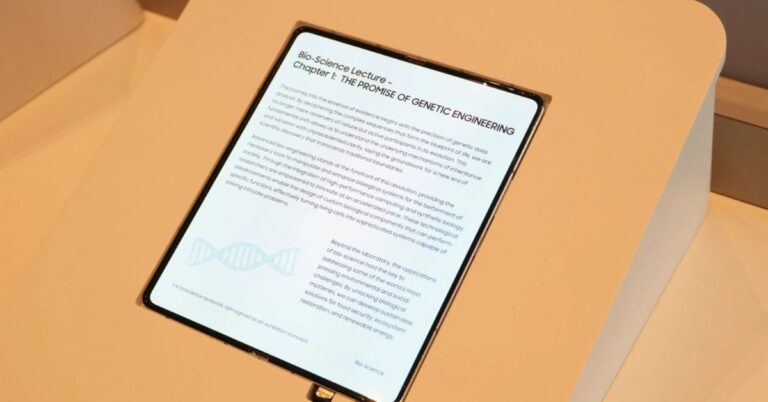Hiện nay Google đang cung cấp rất nhiều tiện ích cho người dùng. Trong đó, Google Podcasts là một ứng dụng miễn phí có thể gia tăng trải nghiệm của người dùng trên điện thoại, lẫn máy tính. Vậy cách dùng nền tảng này như thế nào? Hướng dẫn chi tiết sẽ được Hoàng Hà Mobile chia sẻ ngay trong bài viết này bạn nhé.
Google Podcast là gì?
Đây là một nền tảng đa năng cung cấp cho người dùng khả năng dễ dàng tìm kiếm và thưởng thức hàng ngàn chương trình âm thanh từ nhiều thể loại khác nhau. Được ra mắt vào tháng 6 năm 2018, ứng dụng này có sẵn trên cả hai nền tảng di động phổ biến là Android và iOS.

Có thể nói, nền tảng này mang đến cho người dùng trải nghiệm nghe podcast tiện lợi và linh hoạt. Bạn có thể nhập từ khóa, tên chương trình hoặc thể loại mà họ quan tâm để ghi nhận về các kết quả tìm kiếm chuẩn xác nhất. Đồng thời, bạn cũng có thể khám phá rất nhiều chuyên mục âm thanh hấp dẫn. Chẳng hạn như chủ đề khoa học, giáo dục, kinh doanh, giải trí, tin tức. Và chắc chắn những chủ đề có trong Podcast của Google sẽ đáp ứng được sở thích của bạn.
Bên cạnh đó, người dùng cũng có thể theo dõi các chương trình mà bạn thích. Để từ đây, bạn sẽ không bị bỏ lỡ bất kỳ tập âm thanh mới nào cả. Thậm chí, người dùng còn được quyền tải về các tập podcast để nghe offline. Đồng thời, bạn còn được chia sẻ nội dung yêu thích thông qua các nền tảng truyền thông xã hội khác nhau.
Các tính năng chính của Google Podcasts
Nền tảng Podcast của Google cung cấp hàng loạt các tính năng tiện ích giúp người dùng tận hưởng thế giới Podcast đa dạng. Và trước khi chúng ta biết cách sử dụng thì bạn nên đọc hiểu qua các tính năng đó là gì nhé.
Phát Podcast với chủ đề được lựa chọn
Tính năng đầu tiên là một công cụ mạnh mẽ có thể giúp bạn tìm kiếm và phát podcast theo chủ đề mình quan tâm theo một cách thuận tiện nhất. Nhằm giúp cho người dùng có thể tạo ra một không gian âm thanh riêng biệt. Danh mục của Podcast được Google phát triển toàn năng. Mục đích của việc này là giúp cá nhân hóa trải nghiệm nghe podcast theo sở thích cụ thể của từng người. Như vậy, bạn sẽ không phải nghe đi nghe lại các bài âm thanh nhàm chán.

Đặc biệt trong thời đại con người ngày càng chú trọng đến yếu tố “con” bên trong mỗi người. Họ đã dần chuyển sang nghe nhiều về các Podcast liên quan chia sẻ chữa lành hoặc phát triển bản thân. Do đó, nếu bạn chọn chủ đề này, Google sẽ gợi ý cho bạn danh sách các chương trình phù hợp. Điều này giúp tối ưu hóa quá trình tìm kiếm và khám phá nội dung podcast phong phú.
Đồng thời, sau khi bạn đã phát các đoạn Podcast thì có thể lưu chúng vào danh sách yêu thích. Như vậy, người dùng sẽ rất dễ trong việc tìm kiếm, cũng như muốn nghe lại đoạn âm thanh.
Giao diện thân thiện và dễ thao tác
Với giao diện đơn giản và trực quan, Google Podcasts cung cấp một môi trường dễ tiếp cận đối với tất cả mọi người. Đội ngũ phát triển của Google luôn chú trọng đến thao tác trải nghiệm của người dùng trên mỗi ứng dụng của họ. Chính vì thế, nền tảng Podcast của họ cũng được thiết kế tối giản, với các tính năng dễ dàng tiếp cận. Từ việc tìm kiếm chương trình, theo dõi podcast, đến việc tải và nghe nội dung.
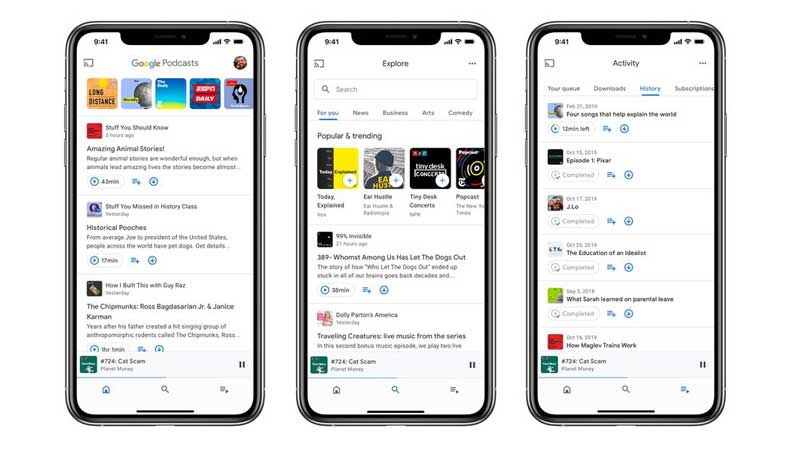
Song song đó, trước sự cân nhắc kỹ lưỡng về trải nghiệm người dùng, giao diện của ứng dụng được tối ưu hóa để cung cấp thông tin một cách rõ ràng. Cách thiết kế này giúp người dùng tập trung vào việc tận hưởng nội dung podcast mà không bị phân tâm bởi giao diện phức tạp.
Tùy chọn tốc độ phát
Tính năng hữu ích tiếp theo mà bạn không thể bỏ qua, đó chính là thoải mái điều chỉnh tốc độ phát âm thanh nhanh hay chậm. Việc phát nhanh podcast có thể giúp tiết kiệm thời gian, đặc biệt khi người dùng muốn nghe nhanh qua nội dung không quan trọng hoặc muốn “lướt”. Ngược lại, tùy chọn phát chậm giúp người dùng dễ dàng tiếp thu thông tin, đặc biệt là khi nội dung podcast phức tạp hoặc cần sự hiểu biết sâu hơn.

Tính năng này cũng có thể hỗ trợ việc học tập và nghiên cứu, cho phép người dùng điều chỉnh tốc độ phát theo tốc độ hấp thụ thông tin tốt nhất. Điều này đặc biệt hữu ích trong việc học ngôn ngữ, khi người dùng có thể nghe chậm hơn để hiểu rõ từng từ và ngữ cảnh.
Gợi ý Podcast liên quan
Thêm một tiện ích tuyệt vời khác mà bạn có thể khai thác từ ứng dụng Podcast miễn phí của Google. Bằng việc tự động gợi ý các chương trình podcast có liên quan dựa trên lịch sử nghe và sở thích của người dùng. Tính năng này mở ra cánh cửa cho việc tìm kiếm nội dung mới, nhưng vẫn phù hợp với mong muốn của người dùng theo một cách tiện lợi hơn bao giờ hết.

Độc đáo hơn, Podcast do Google phát hành có thể sử dụng thuật toán thông minh để phân tích dữ liệu mỗi khi thao tác trên nền tảng. Với hình thức này, không chỉ giúp cho người nghe mở rộng phạm vi quan tâm, mà còn tạo ra trải nghiệm nghe podcast cá nhân hóa hơn.
Ngoài ra, tính năng trên cũng cung cấp cơ hội cho người dùng khám phá các chủ đề mới hoặc chương trình podcast từ các nhà sản xuất không quen thuộc. Việc này đóng góp vai trò rất lớn trong việc giúp người dùng trải nghiệm thêm nhiều kiến thức và điều mới. Từ đó, bạn sẽ không cảm thấy nhàm chán mỗi khi sử dụng Podcast của Google.
Hướng dẫn cách tải và đăng ký Google Podcasts trên điện thoại
Để tải và đăng ký sử dụng nền tảng Podcast của Google trên điện thoại di động, bạn có thể làm theo các bước đơn giản sau đây. Trước tiên, hãy đảm bảo rằng điện thoại của bạn đã kết nối internet và sẵn sàng để tải ứng dụng nhé.
Bước 1: Tải ứng dụng
Đối với hệ điều hành Android, bạn hãy mở Google Play Store trên điện thoại. Trong thanh tìm kiếm, bạn hãy nhập từ khóa và chọn ứng dụng từ kiếm quả tìm kiếm được. Tiếp theo đó, người dùng nhấn vào nút “Tải xuống” để cài đặt ứng dụng.

Đối với hệ điều hành iOS thì bạn cần sử dụng cửa hàng App Store. Tương tự, bạn cũng sẽ tìm kiếm ứng dụng và chọn nút “Tải về” là được nhé.
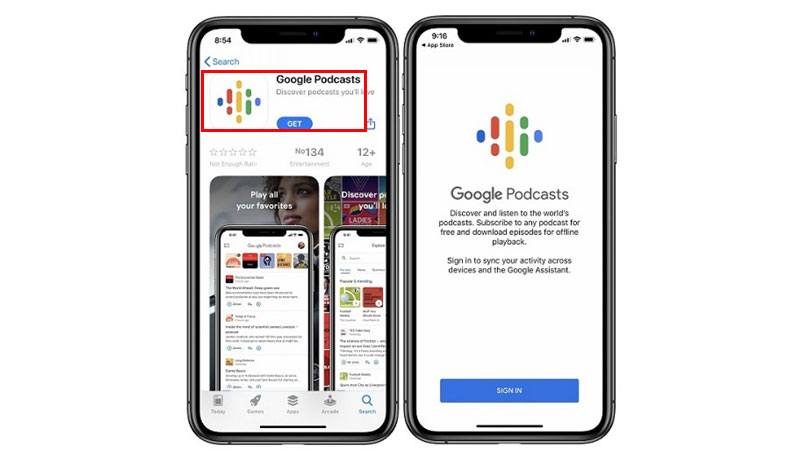
Bước 2: Đăng ký Podcast
Sau khi cài đặt xong, bạn hãy mở ứng dụng trên điện thoại lên để truy cập vào trang gian diện chính. Để tìm kiếm các chương trình podcast, sử dụng thanh tìm kiếm và nhập từ khóa, tên chương trình hoặc thể loại bạn quan tâm.

Kế tiếp đến, khi đã tìm thấy podcast bạn muốn nghe, nhấn vào để xem thông tin chi tiết và chọn nút “Đăng ký” như hình mô tả là hoàn thành rồi nhé.

Hướng dẫn cách sử dụng Google Podcasts tiện lợi trên điện thoại
Việc nghe Podcast trên điện thoại có thể giúp bạn trải nghiệm được không gian âm thanh bất cứ ở đâu và bất kể khi nào. Và sau đây Hoàng Hà Mobile sẽ chia sẻ thêm cho bạn một số mẹo sử dụng nền tảng Podcast của Google cực hay luôn nhé. Đừng bỏ qua thông tin thủ thuật điện thoại thú vị này bạn nha.
Cách tự động tải xuống Podcast số kế tiếp
Trong trường hợp người dùng yêu thích một chương trình nào đó và muốn liên tục nghe các tập tiếp theo của nó. Vậy thì bạn có thể tận dụng tính năng tự động tải xuống số tiếp theo của Google Podcast nhé. Cụ thể, bạn chỉ cần thực hiện 5 bước siêu đơn giản như sau đây.
Bước 1: Đầu tiên, bạn hãy truy cập ứng dụng và chọn vào biểu tượng “Profile” nằm bên phải màn hình.

Bước 2: Tiếp đến, bạn hãy chọn vào mục “Podcast Settings”.

Bước 3: Người dùng tiếp tục lựa chọn tính năng “Auto Downloading”.

Bước 4: Lại thêm một trang công cụ mới xuất hiện, bạn chỉ cần nhấn chọn bật nút “Auto-download new episodes” là được rồi nhé.

Cách xóa tập Podcast đã hoàn thành hoặc chưa hoàn thành
Hiện tại, cách thức hoạt động mặc định của Google Podcasts chính là tự động xóa các file đã phát hoàn thành trong vòng 24 giờ. Đồng thời, các tập nghe dở dang chưa hoàn thành thì ứng dụng cũng sẽ xóa chúng trong vòng 30 ngày. Tuy nhiên đối với một số người thì bạn sẽ không muốn điều này xảy ra. Vì theo thói quen, người dùng có thể nghe lại các tập âm thanh khi cần thiết. Do đó, bạn cần thực hiện các thao tác sau để tối ưu hóa trải nghiệm của mình nhé.
Bước 1: Đầu tiên, người dùng cũng truy cập vào ứng dụng, chọn “Profile” và nhấn thêm vào “Podcast Settings”.

Bước 2: Người dùng hãy kéo xuống dưới và tìm chọn vào mục “Remove complete episodes” để thay đổi lại thời gian mặc định của các tập Podcast đã hoàn thành.

Bước 3: Tương tự, bạn nhấn chọn vào mục “Remove unfinished episodes” để chỉnh lại thời hạn của Podcast chưa nghe hoàn thành.

Cách quản lý hàng đợi của các tập Podcast
Quản lý hàng đợi là một công cụ hữu ích giúp bạn dễ dàng tổ chức và quản lý các tập Podcast. Hơn nữa, bằng thủ thuật này bạn sẽ thuận tiện hơn trong việc ưu tiên đối với các tập âm thanh muốn nghe trước.
Bước 1: Đầu tiên để thêm một tập âm thanh vào hàng đợi trong Google Podcasts thì bạn chỉ cần mở mục “Hoạt động” trên thanh công cụ. Tiếp đến, người dùng sẽ chọn vào “Hàng đợi của bạn”. Sau đó, bạn nhấn chọn vào biểu tượng như chúng tôi hướng dẫn trong hình.

Bước 2: Tiếp đến, nếu bạn muốn xóa file Podcast ra khỏi hàng đợi vì không có nhu cầu nghe nữa. Vậy thì bạn hãy tìm chọn tập âm thanh muốn xóa và nhấn biểu tượng “2 dấu gạch ngang”. Cuối cùng là bạn chọn thêm vào “Xóa hàng đợi của bạn” là xong.
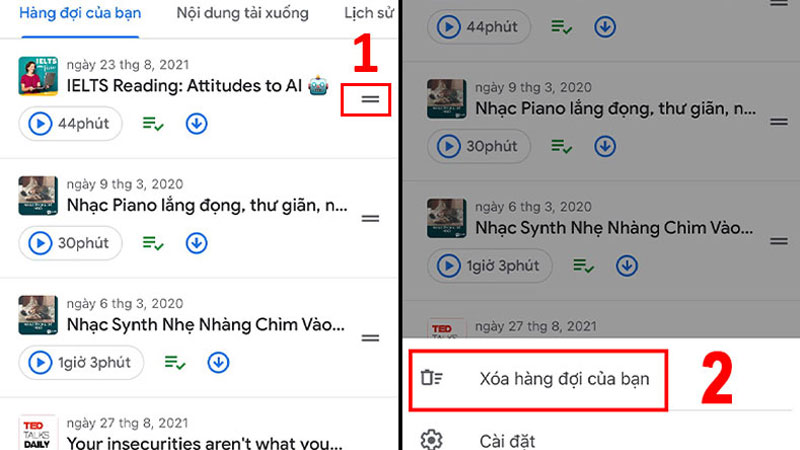
Cách sử dụng Google Podcasts bằng tài khoản khác
Trong một số trường hợp đặc biệt, tài khoản Google hiện tại của bạn không còn sử dụng nữa. Do đó, bạn muốn sử dụng tài khoản mới để liên kết với ứng dụng Podcast. Như vậy, người dùng chỉ cần thực hiện vài thao tác đơn giản như sau đây.
Trước tiên tại giao diện màn hình, bạn hãy nhấn chọn vào “Tab chính”. Kế tiếp, bạn chọn thêm vào biểu tượng “Profile”. Tại đây, bạn sẽ thấy thông tin Google cũ của mình, nhiệm vụ của bạn là nhấn chọn vào “Thêm tài khoản khác”. Sau đó, bạn hãy đăng nhập thông tin và mật khẩu tài khoản Google mới là được rồi nhé.
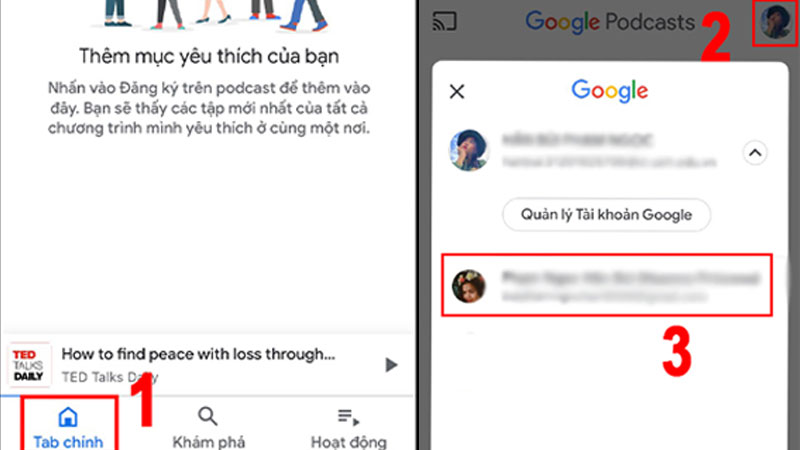
Kết luận
Như vậy, chúng ta đã biết được các tính năng chính, cũng như các tải và sử dụng Google Podcasts trên điện thoại. Hy vọng bài viết của Hoàng Hà Mobile sẽ mang đến nhiều kiến thức hữu ích. Nếu bạn muốn khám phá thêm nhiều chuyên mục thủ thuật sử dụng điện thoại và máy tính hay ho khác thì đừng quên theo dõi “Trang Tin Nhanh” của chúng tôi nhé.
Xem thêm: